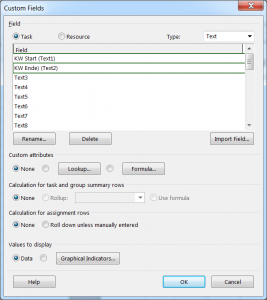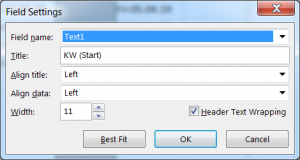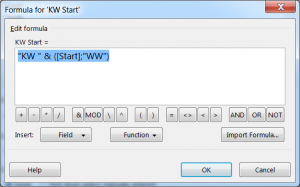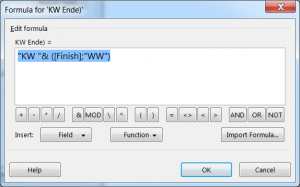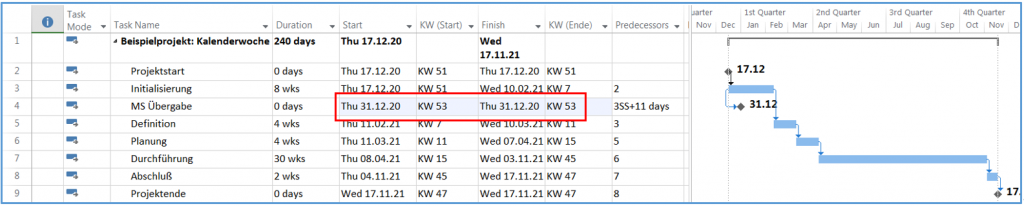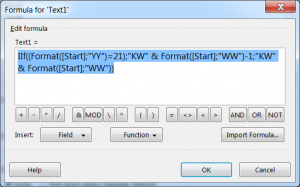WICHTIG:
Im Artikel werden an unterschiedlichen Stellen Formeln, welche in MS Project eingefügt werden sollen, erklärt. Bitte sehen Sie davon ab, diese direkt aus dieser Seite zu kopieren und in MS Project einzufügen, da dies höchstwahrscheinlich zu einem Syntaxfehler bei der Interpretation der Formel in MS Project führen kann.
Die Ursache liegt darin, dass die Codierung der Schriftart(en) die in den Formeln notwendigen Anführungsstriche falsch interpretiert und darstellt.
Daher verwenden Sie bitte die Formeln aus dieser Datei (dabei handelt es sich um eine reine Textdatei (ohne weiteren Schnick-Schnack), die mit einem Editor problemlos geöffnet werden kann).
An dieser Stelle möchte ich mich noch bei einer aufmerksamen Leserin für ihren Hinweis bedanken! 🙂
Nun aber zum Inhalt dieses Abschnitts…
Leider werden in MS Project die Kalenderwochen nicht standardmäßig zu einem geplanten Datum eingeblendet. Dieser Umstand lässt sich prinzipiell durch die Verwendung einer (internen) Funktion beheben.
Allerdings gilt es dabei zu berücksichtigen, dass trotz der unterschiedlichen Definition der ersten Kalenderwoche eines Jahres zwischen Deutschland und dem (anglo-)amerikanischen Raum stets der korrekte Wert angezeigt wird. Dazu dient dieses MS Project „Helferlein … 😉
Ausgangssituation:
Terminplan ohne Angabe von Kalenderwochen zu geplanten Zeiten:
Ziel:
Angabe von Kalenderwochen in separaten Spalten neben „Start“ und „Ende (Finish)“.
Dafür sollen die Textfelder TEXT1 (–> KW-Start(datum)) und TEXT2 (–> KW Ende(datum)) verwendet werden.
1. Einblenden der beiden Textfelder: im geöffneten MS Project Terminplan auf Neue Spalte hinzufügen klicken und Text1 respektive Text2 auswählen. Die Umbenennug der Textfelder erfolgt über den Button Umbenennen (Rename) –> Abb. 3 und Abb. 4
2. Durch anklicken des Buttons Formel (Formula) kann die Formel zur Berechnung der jeweiligen Kalenderwoche eingegeben werden (siehe Abb. 3 und Abb. 4):
- Text1 –> KW (Start) –> „KW “ & Format([Start];“WW“)
- Text2 –> KW (Ende) –> „KW “ & Format([Finish];“WW“)
In 2019 liegt sowohl der 01.01. (Dienstag) als auch der 04.01. (Freitag) in derselben Woche, wodurch die Berechnung der Kalenderwoche in diesem Falle unproblematisch ist.
Aber Achtung: mit der oben dargestellten Formel kann es je nach Kalenderjahr zu einem Problem kommen, da in den USA die erste Woche eines Jahres festgelegt wird, in welcher der 1. Januar desselben fällt. In Deutschland (und Teilen Europas) hingegen beginnt die KW 1 in der Woche, die den 4. Januar enthält. Ich bezeichne das als das „KW1“-Problem.
Da MS Project seine „Wurzeln“ in den USA hat, ist im Programm standartmäßig die dort gültige Definition des Kalenderwochenstarts hinterlegt (–> KW1 = die Woche, die den 01.01. enthält).
Dies ist beispielsweise im Jahr 2021 der Fall:
- 01.2021: Freitag –> KW 53/20 –> entspricht der Definition in Deutschland
- 01.2021: Montag –> KW 01/21 –> gemäß Definition in den USA
Man erkennt, dass
- der 31.12.2020 (Donnerstag) der KW 53/19 zugeordnet ist, was korrekt ist
- der 01.01.2021 (Freitag) wird aber bereits als KW 1/20 geführt – und das ist falsch, denn selbstverständlich gehört auch in diesem Falle der 01.01.2021 noch zur KW 53/20.

Abb 9: Fehlerhafte Berechnung der Kalenderwochen mit Hilfe der MS Project-Standardfunktion für das Jahr 2021
- Für den 04.01.2020 (und alle weiteren Datumswerte dieses Jahres) sind die Kalenderwochen ebenfalls um den Wert 1 zu hoch, wenn man sich auf die Standardfunktion zur Berechung der Kalenderwochen verlässt.

Abb 10: Fehlerhafte Berechnung der Kalenderwochen mit Hilfe der MS Project-Standardfunktion für das Jahr 2021
Lösung: Es muss also eine Korrektur erfolgen, welche sicherstellt, dass die Datumswerte des Jahres 2021 um 1 erniedrigt werden, diejenigen für 2020 jedoch unverändert bleiben.
Dies realisiert man am einfachsten mit einer Wenn-/(If-)Abfrage:
Formel für „KW Start“: IIf((Format([Start];“YY“)=21);“KW“ & Format([Start];“WW“)-1;“KW“ & Format([Start];“WW“))
Diese einfache Bedingungsabfrage prüft das Feld KW-Start, ob es für den Jahreswert („YY“) den Wert 21 enthält. Falls dies der Fall ist, wird der entsprechende Wochenwert („WW“) um 1 erniedrigt, in allen anderen Fällen bleibt er jedoch unangetastet.
Damit wird genau das Verhalten erreicht, welches wir für unsere Zwecke benötigen.
Analog dazu gestaltet sich die Wenn-Abfrage für das Feld KW-Ende:
Formel für „KW Ende“: IIf((Format([Finish];“YY“)=21);“KW“ & Format([Finish];“WW“)-1;“KW“ & Format([Finish];“WW“))
Das vollständige (korrigierte) Ergebnis sieht man hier:

Abb.13: Korrekte Berechung der Kalenderwochen für „KW Start“ und „KW Ende (Finish)“ der Jahre 2021ff mittels vollständiger Bedingungsabfrage
Hinweis: Durch weitere, ineinander geschachtelte IIf-Abfragen lassen sich auch mehrere Jahreswerte analog zur beschriebenen Verfahrensweise steuern.
Zum Schluss…
Ich hoffe, diese kurze Anleitung zur prinzipiellen Vorgehensweise hilft auch Ihnen dabei, Ihre Projektplanung mit MS Project übersichtlicher zu gestalten. In meinen Projekten hat sich die Kombination des Plandatums mit der dazugehörigen Kalenderwoche sehr bewährt.
Quellen-/Inspirationsverweis:
https://blankertz-pm.de/darstellung-von-kalenderwochen-in-microsoft-project-20102007/
© Ralf Kirstein | Stand: 11/14/2020 | 09:15:31 AM